Musik Amazon adalah layanan streaming musik default di semua perangkat Fire TV. Jika Anda memiliki langganan Apple Music yang aktif, Anda dapat menautkan layanan tersebut ke perangkat streaming Anda alih-alih membayar Amazon Music.
Kami akan menunjukkan cara melakukan streaming musik, stasiun radio, dan podcast di Tongkat TV Api menggunakan layanan streaming Apple. Langkah-langkah dalam tutorial ini berlaku untuk semua Model/generasi Fire TV Stick yang mendukung interaksi suara dengan Alexa.
Gunakan Apple Music di Fire TV Stick
Tidak ada aplikasi Apple Music yang berdiri sendiri untuk perangkat Fire TV. Namun tentu saja ada solusi resmi untuk streaming lagu di Fire TV Stick melalui Apple Music. Caranya adalah dengan mengaktifkan Apple Music Keterampilan Alexa di akun Amazon Anda—yaitu, tautkan Apple Music ke Alexa.
Tautkan Apple Music ke Fire TV Stick di Aplikasi Seluler Alexa
Cara termudah untuk menautkan Apple Music ke Firestick adalah melalui aplikasi Alexa di perangkat iOS dan Android. Unduh aplikasi dari Google Play Toko jika Anda menggunakan Android atau Toko aplikasi untuk pengguna iPhone dan iPad.
Ikuti langkah-langkah berikut untuk menautkan Apple Music ke perangkat Fire TV Anda di aplikasi Amazon Alexa.
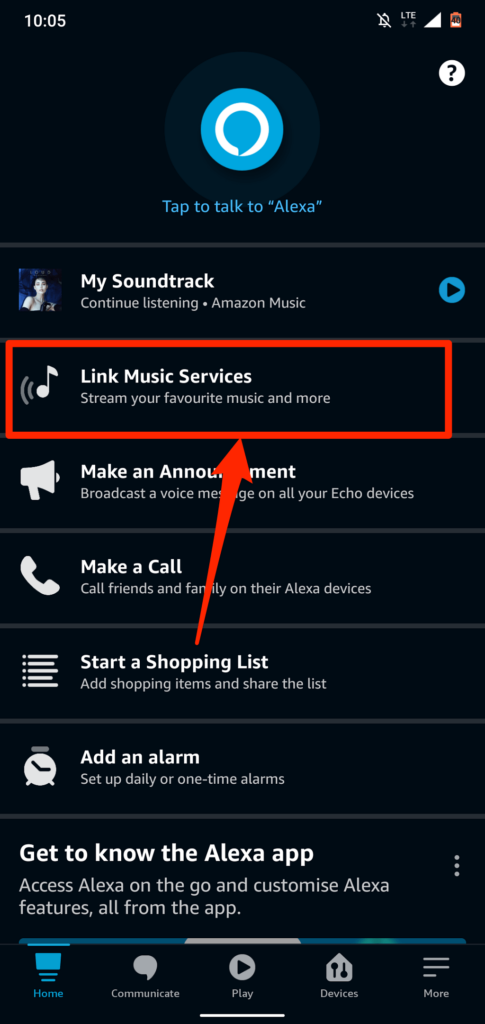
Jika Anda tidak menemukan “Tautkan Layanan Musik” di beranda, pilih Temukan Keterampilan & Permainan .
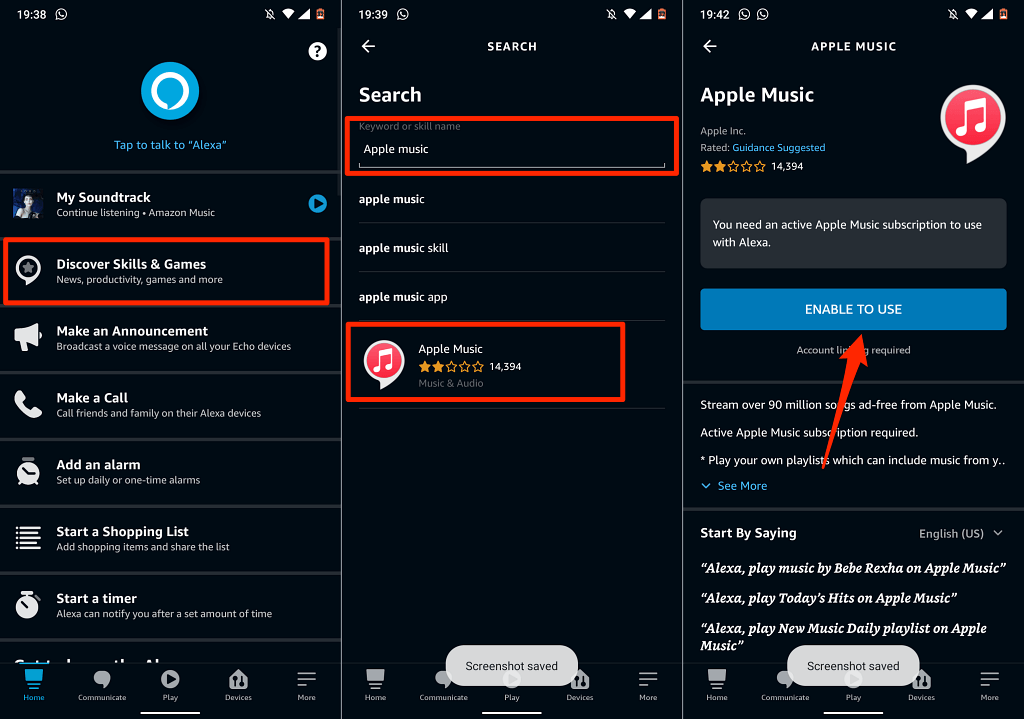
Atau, buka Pengaturan >Musik & Podcast >Tautkan Layanan Baru , ketuk Apple Music , dan ketuk Aktifkan Untuk Digunakan .
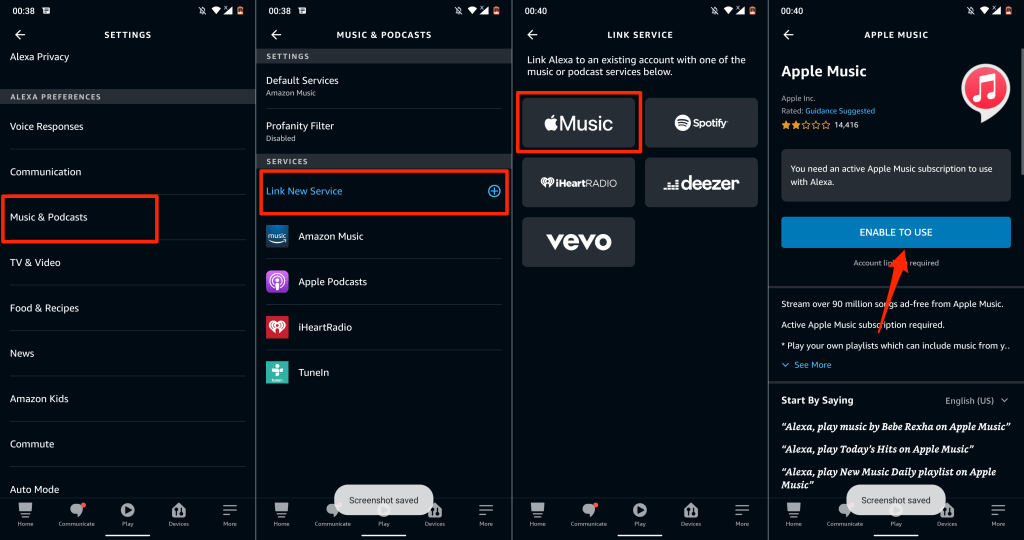
Jika akun ID Apple Anda menggunakan autentikasi dua faktor, berikan kode keamanan yang dikirimkan ke nomor telepon atau perangkat Apple Anda..
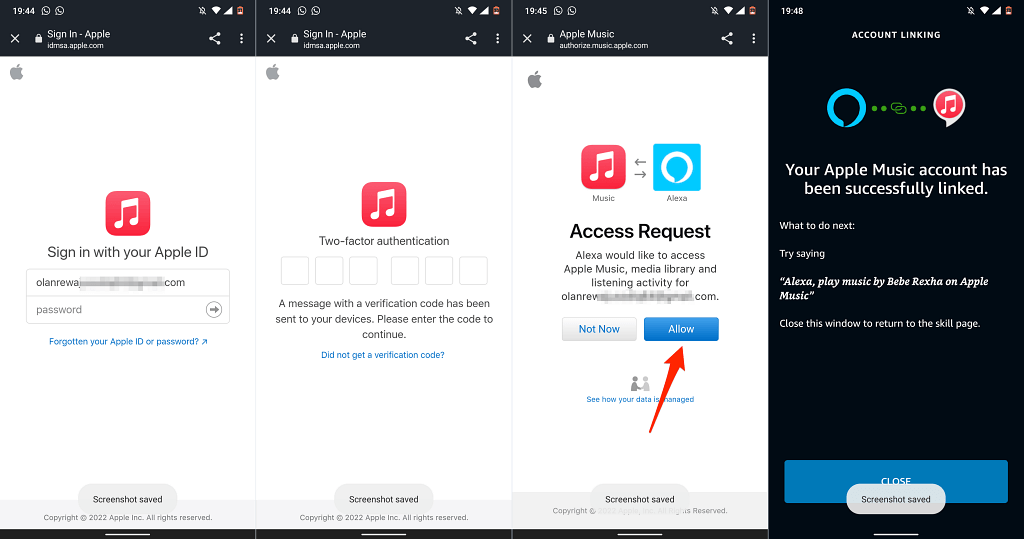
Jika aplikasi Amazon Alexa tidak tersedia di negara Anda, tautkan akun Apple Music Anda ke aplikasi web Amazon. Periksa bagian berikutnya untuk mengetahui langkah-langkah detailnya.
Tautkan Apple Music ke Fire TV Stick di Alexa Web App
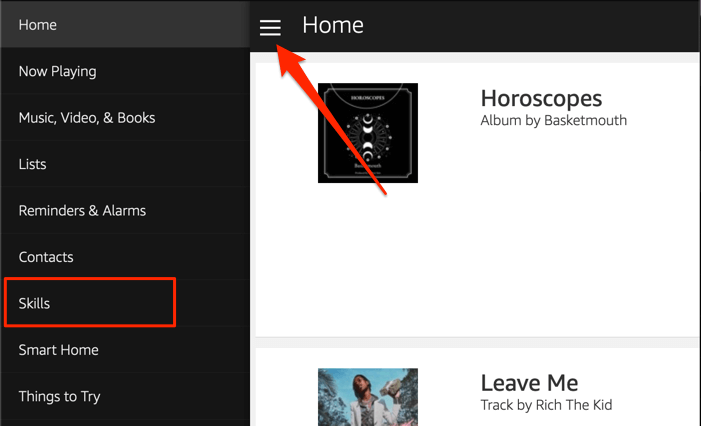
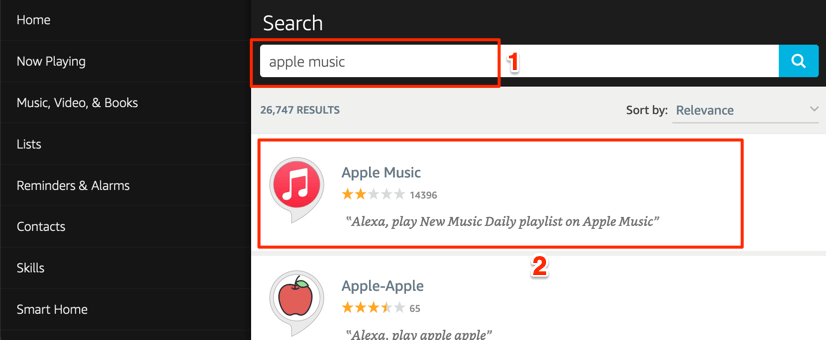
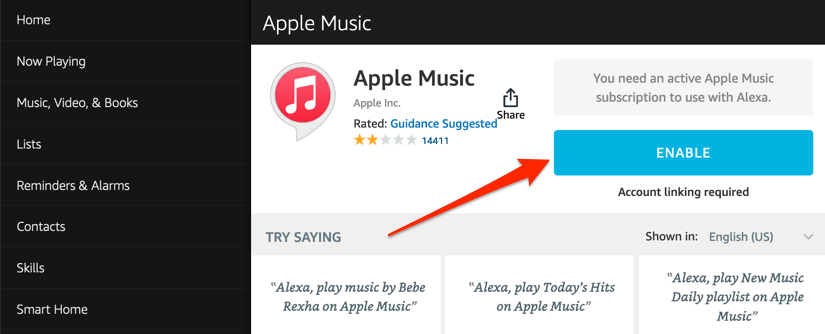
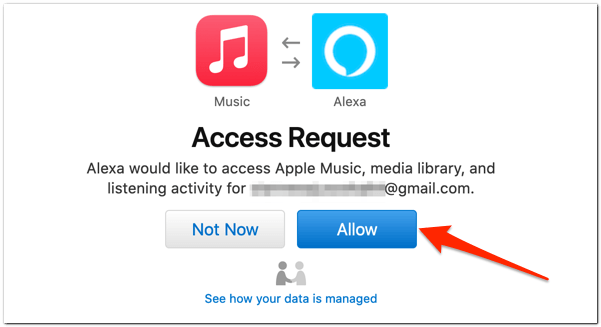
Tautkan Apple Music ke Halaman Web Keterampilan Alexa
Pastikan Anda masuk ke akun Amazon di browser web. Selain itu, pastikan akun tersebut adalah akun Amazon yang sama di Fire TV Stick Anda.
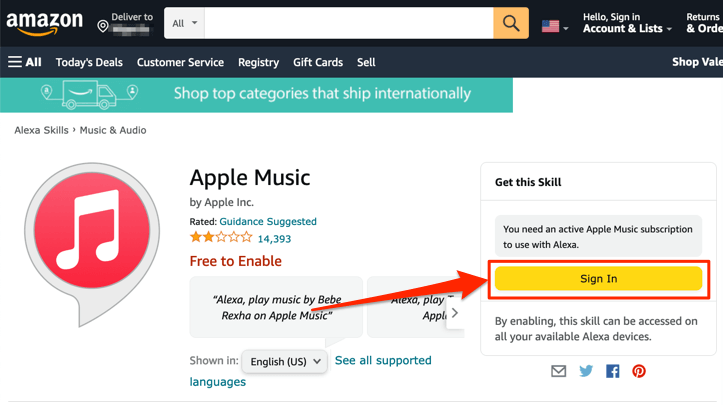
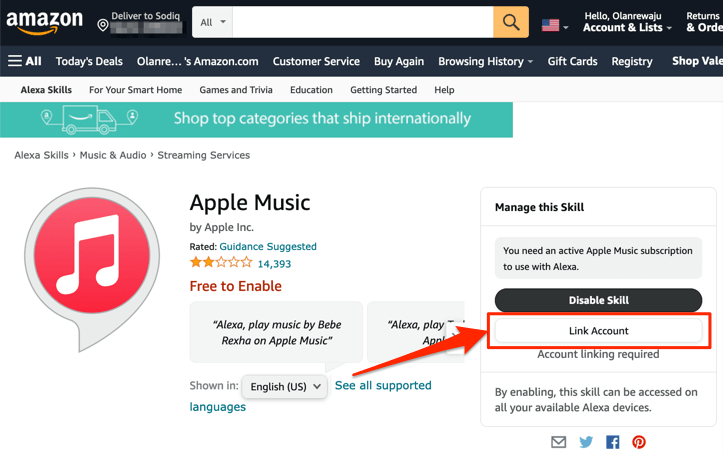
Anda mungkin perlu mengautentikasi proses masuk jika akun ID Apple Anda menggunakan autentikasi dua faktor. Berikan kode yang dikirimkan ke nomor telepon atau perangkat Apple Anda untuk melanjutkan.
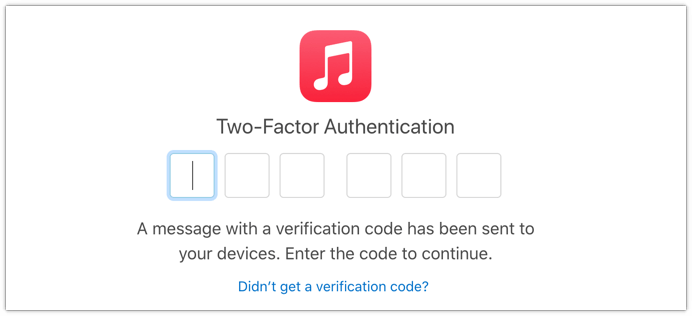
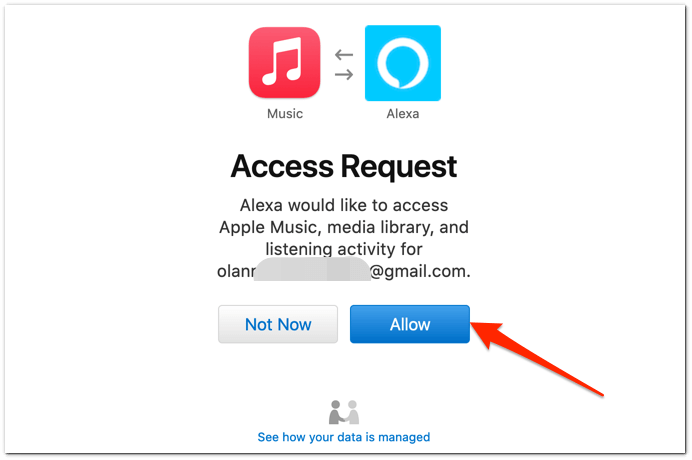
Anda akan mendapatkan pesan di layar (dan email dari Amazon) bahwa Apple Music telah berhasil ditautkan ke Alexa..
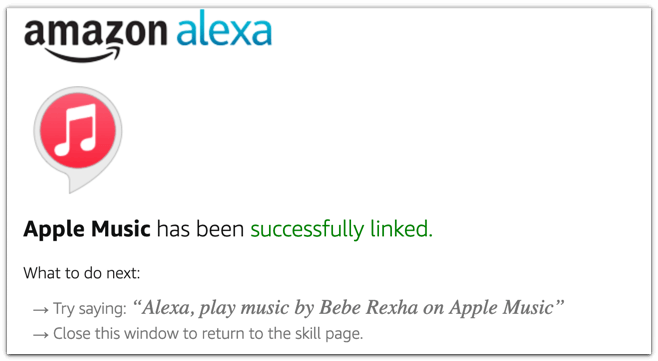
Sebelum melanjutkan, jadikan Apple Music sebagai perpustakaan musik dan layanan stasiun default Anda di Aplikasi Amazon Alexa.
Setel Apple Music sebagai Pemutar Musik Default
Anda hanya dapat menjadikan Apple Music sebagai layanan streaming musik pilihan Anda melalui aplikasi Alexa (seluler atau web).
Metode 1: Gunakan Aplikasi Seluler Alexa
Di aplikasi seluler Alexa, Anda akan mendapatkan perintah untuk “Pilih Layanan Musik default” saat Anda menautkan Apple Music.
Ketuk tombol Kunjungi Pengaturan Musik , ketuk Ubah di bagian “Musik”, dan ketuk Apple Music .
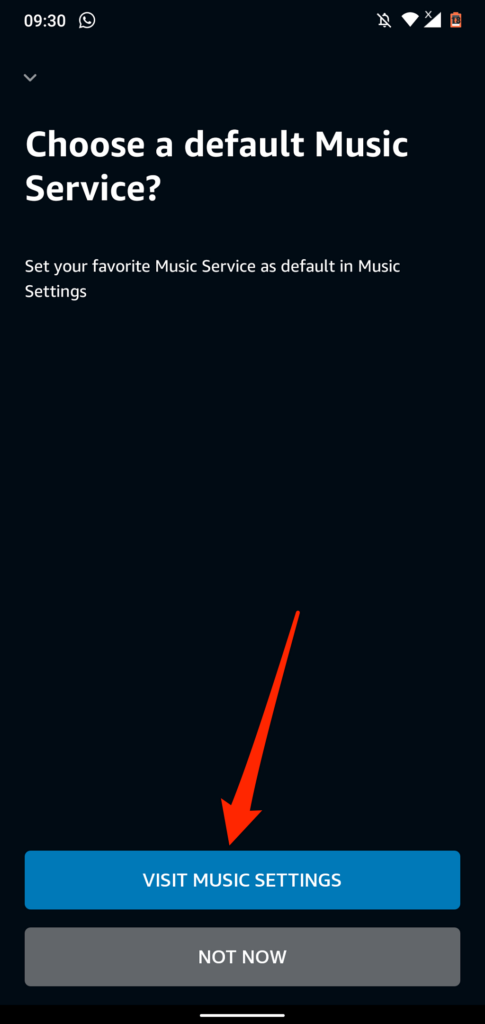
Jika Anda tidak mendapatkan perintah tersebut, ikuti langkah-langkah di bawah ini untuk menjadikan Apple Music sebagai layanan streaming musik default Anda.
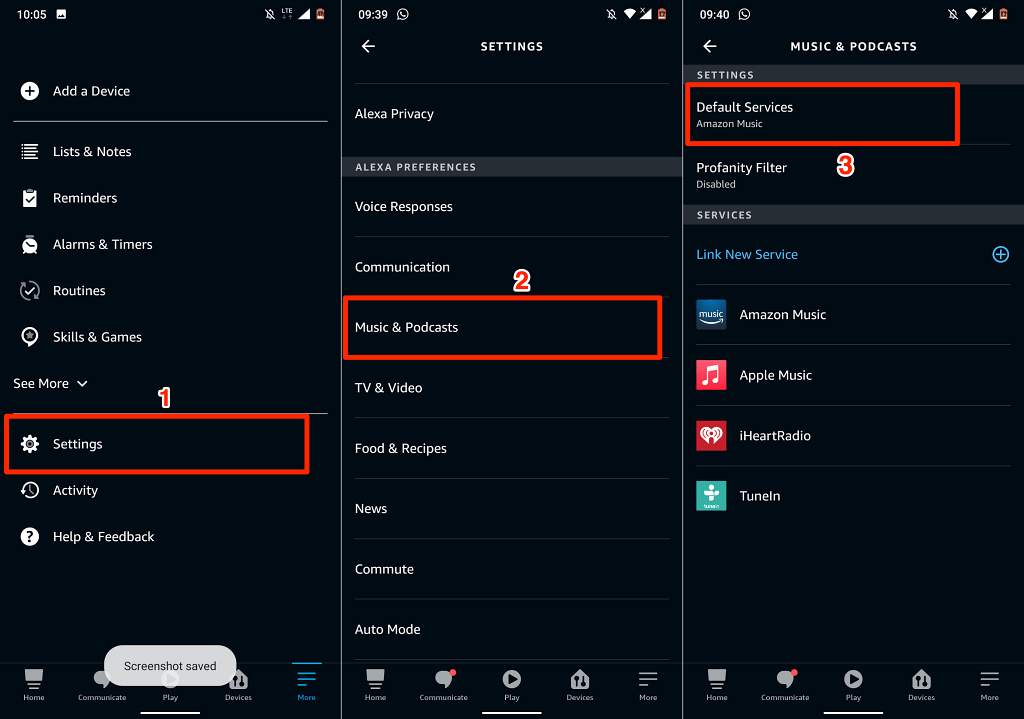
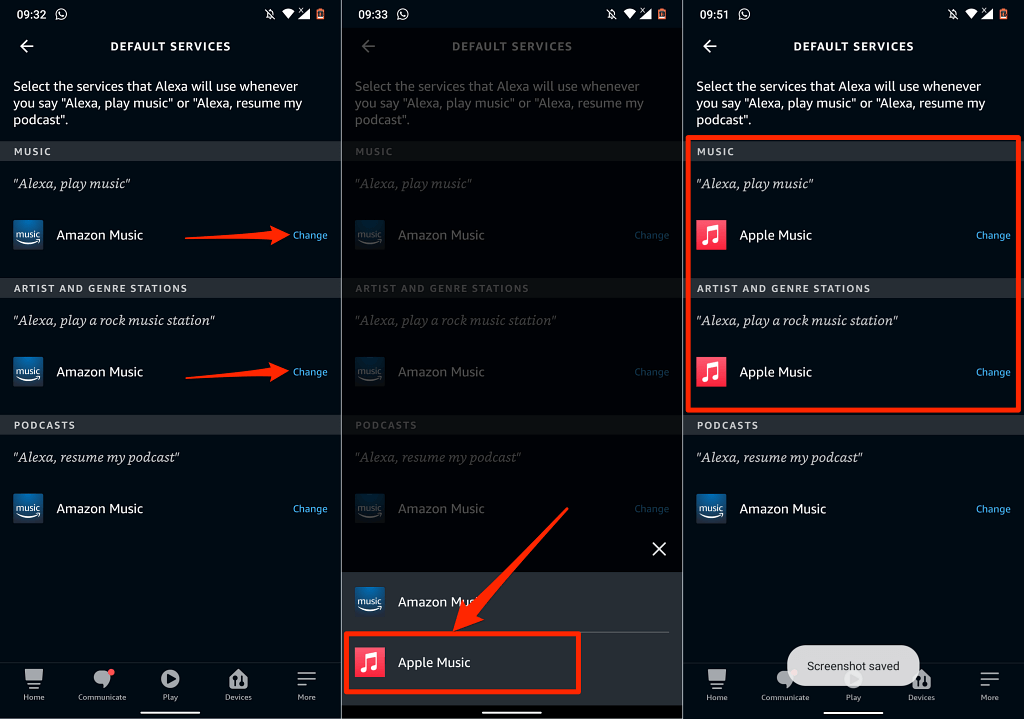
Metode 2: Gunakan Aplikasi Web Alexa
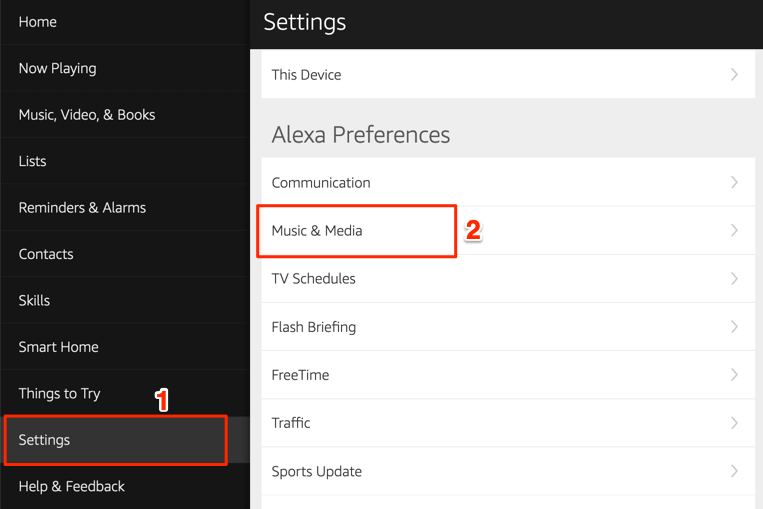
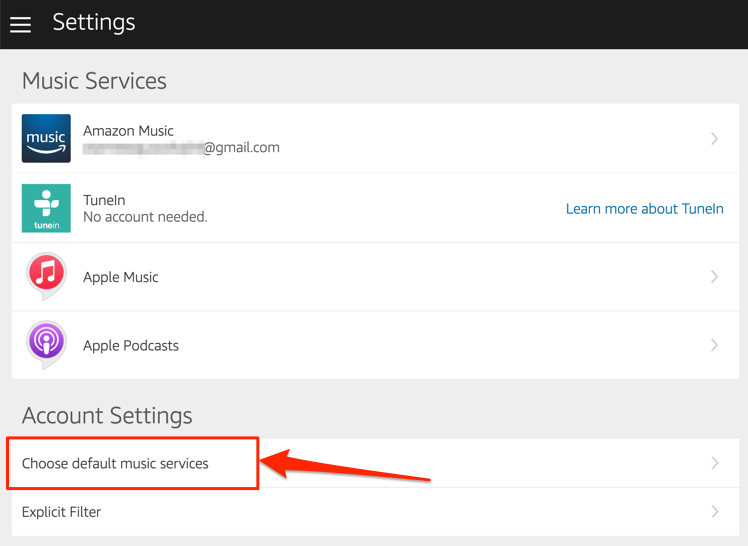
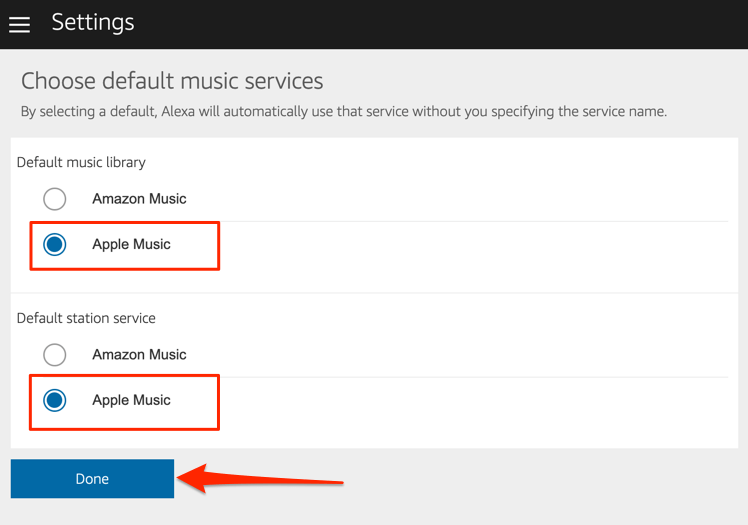
Sekarang, Anda dapat memutar musik dan stasiun radio melalui Apple Music di Amazon Firestick Anda. Tekan dan tahan tombol mikrofon di Jarak Jauh Suara Alexa Anda untuk membuka Apple Music dan ucapkan, “Alexa, mainkan Apple Music.” Perintah ini akan membuka Apple Music di Layar Fire TV Anda dan mengacak lagu di daftar putar Anda.
Anda juga dapat menginstruksikan Alexa untuk memutar lagu atau album tertentu. Tekan dan tahan tombol mikrofon di remote Fire TV Anda dan ucapkan, misalnya, “Alexa, mainkan ‘Give Me Love’ oleh Ed Sheeran.”.
Tautkan Apple Podcast ke Fire TV Stick

Alexa juga mendukung Apple Podcast. Jadi, jika Anda sering melakukan streaming podcast di iPhone atau iPad melalui Apple Podcasts, Anda harus menautkan layanan podcast ke Fire TV Stick Anda. Lebih baik lagi, jadikan ini sebagai layanan podcast default Fire TV Anda.
Seperti Apple Music, Anda dapat menautkan Apple Podcasts ke akun Amazon Anda melalui halaman web Amazon Skills atau Aplikasi Amazon Alexa.
Metode 1: Gunakan Halaman Web Alexa Skills
Kunjungi Apple Podcasts page on the Situs web Keterampilan Alexa dan pilih Aktifkan . Anda tidak perlu masuk ke akun ID Apple jika Anda sudah melakukannya saat menautkan Apple Music.
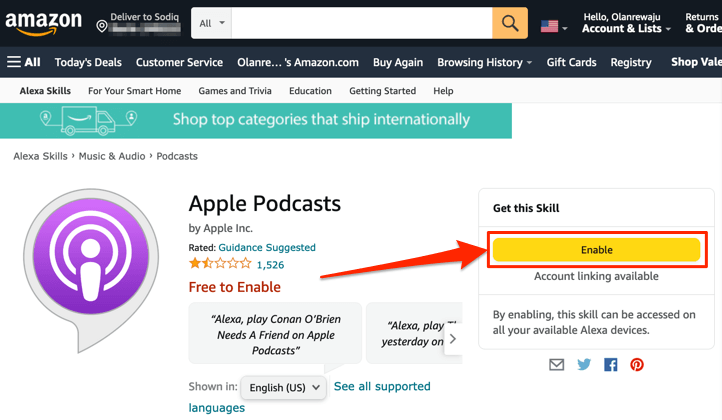
Metode 2: Dari Alexa Web App
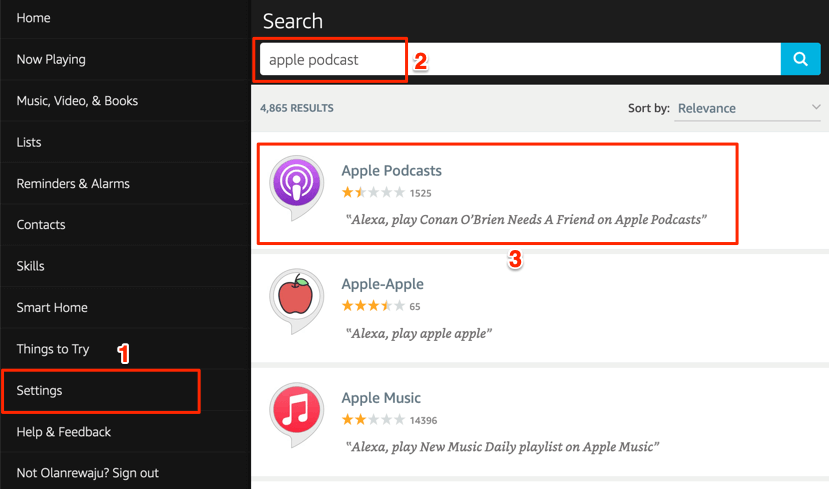
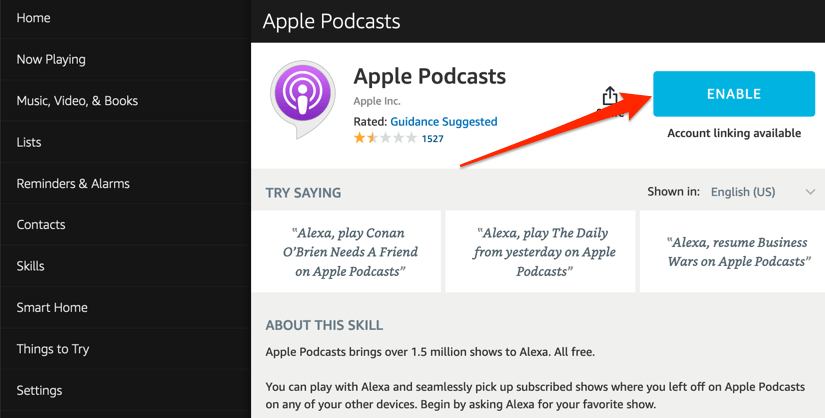
Metode 3: Dari Aplikasi Seluler Amazon
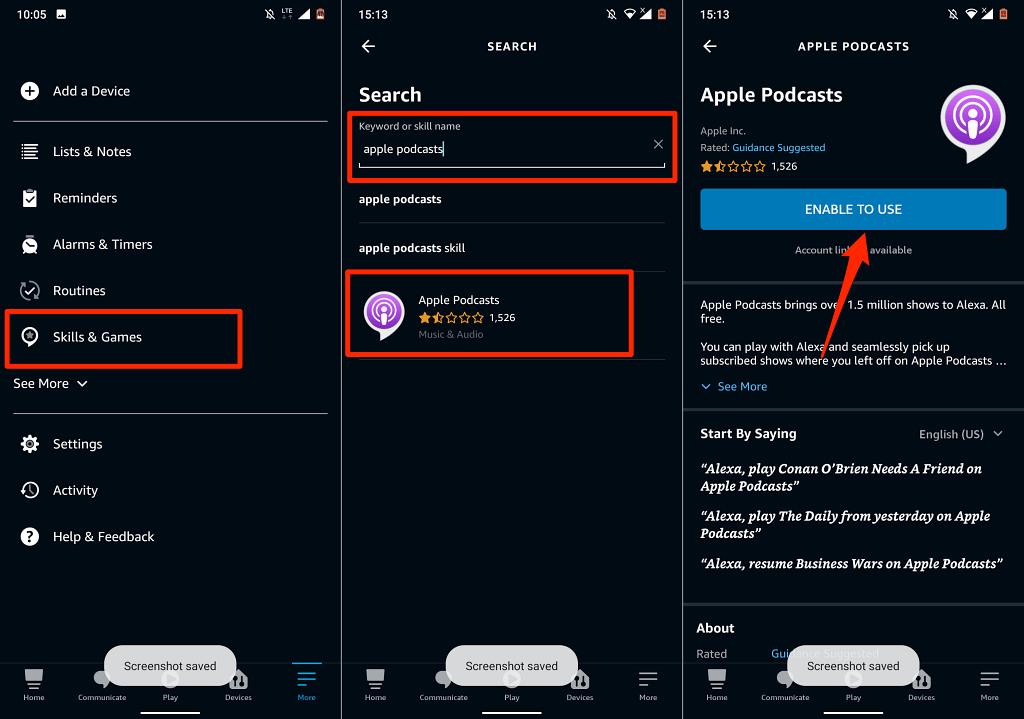
Membatalkan tautan atau Memutuskan sambungan Apple Music dan Alexa
Jika Anda tidak lagi memerlukan Apple Music di Fire TV Stick, berikut cara memutuskan tautan layanan dari Alexa.
Buka menu pengaturan Aplikasi Alexa, pilih Musik & Podcast , pilih Apple Music , ketuk Nonaktifkan Keterampilan , dan pilih Nonaktifkan .
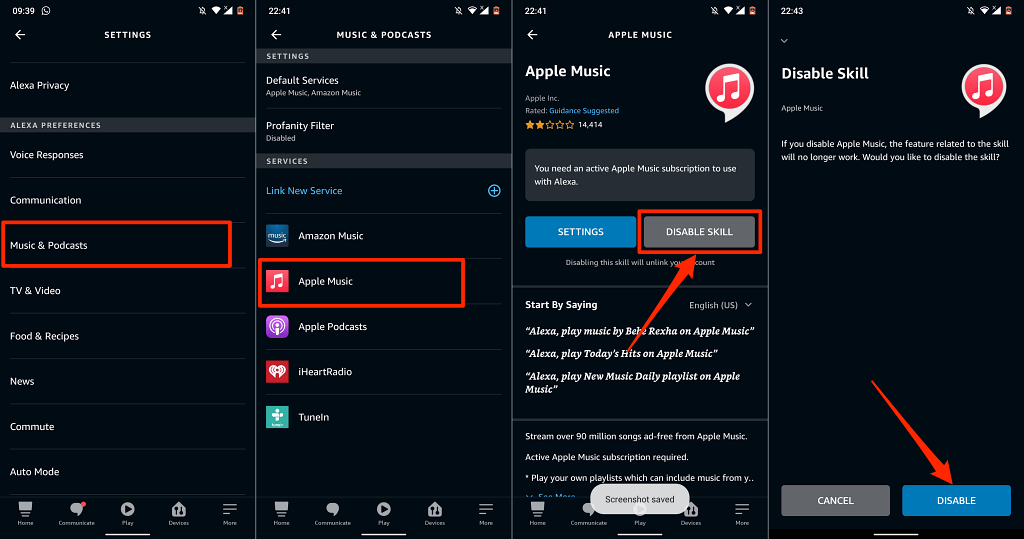
Atau, buka Halaman web Keterampilan Apple Music Alexa, masuk ke akun Amazon Anda, dan pilih Nonaktifkan .
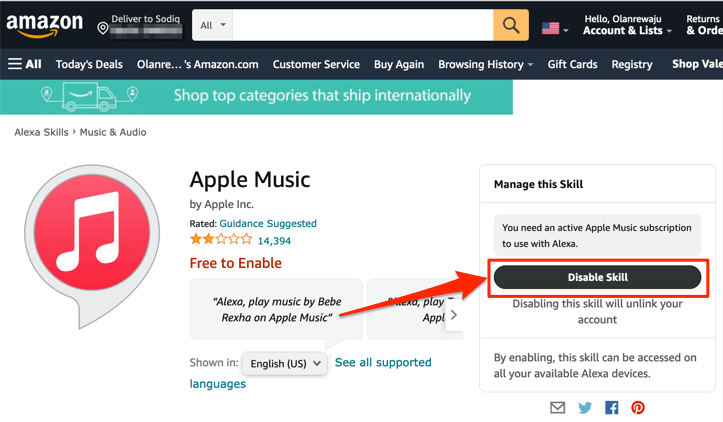
Apple Music & Podcast di TV Anda
Kami harus menyebutkan bahwa opsi navigasi dan fitur di Apple Music Alexa Skill tidak luas. Anda hanya dapat memutar/menjeda musik, beralih antara lagu sebelumnya dan berikutnya di perpustakaan Anda, dan menyukai/tidak menyukai lagu. Itu adalah kontrol dasar..
Seperti disebutkan sebelumnya, metode ini berlaku di semua Firestick—baik Fire TV Stick Lite kelas bawah atau Fire TV Stick 4K Max kelas atas.
.